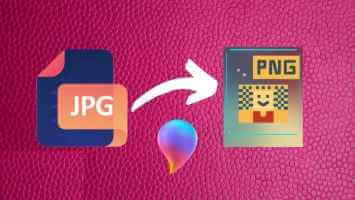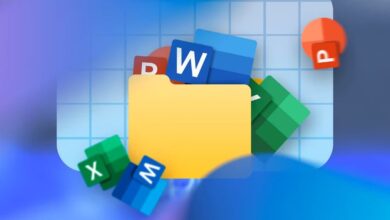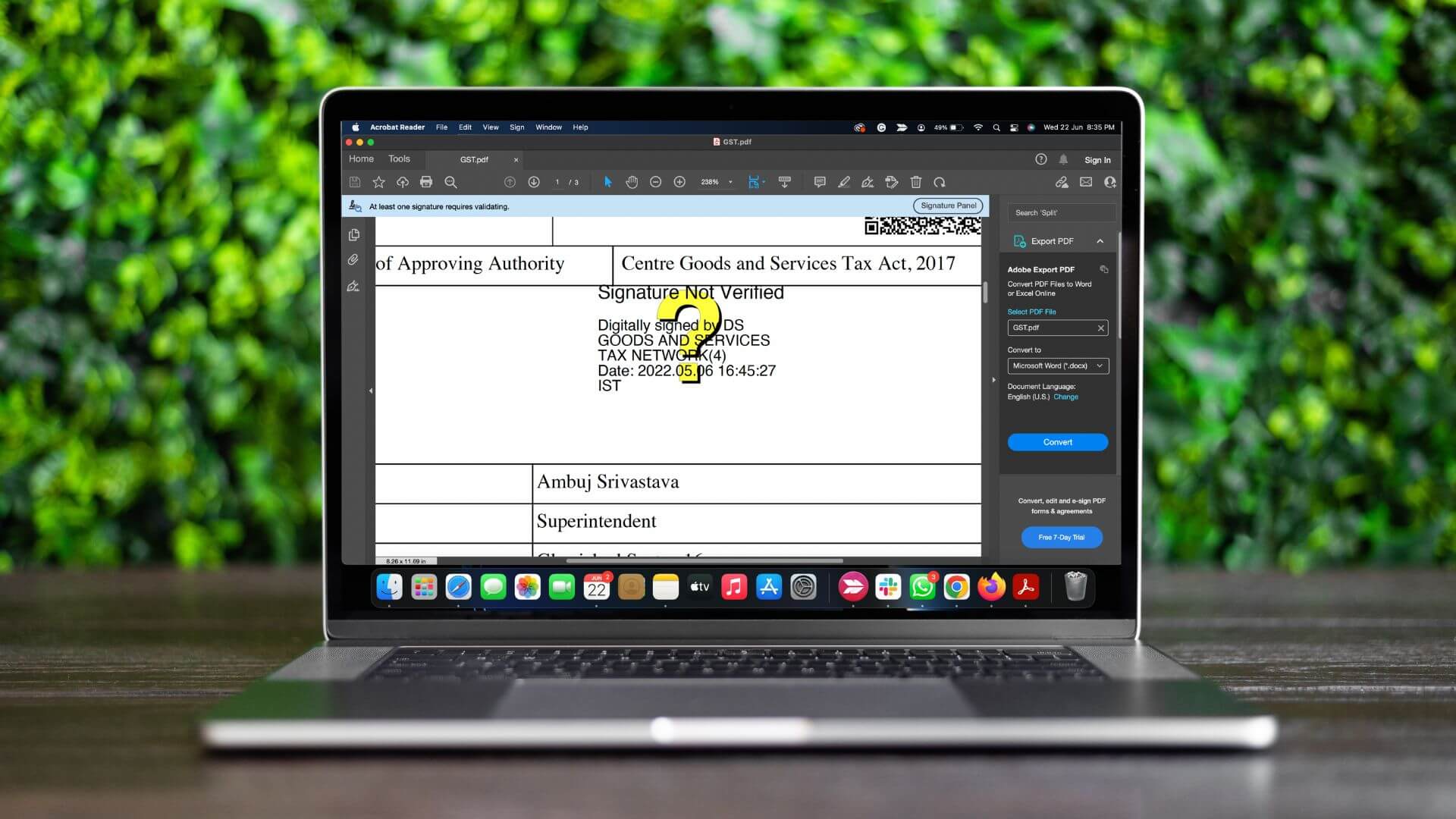Binlerce video yükleniyor YouTube her gün. Ancak bu videoları izlerken yaşadığınız deneyim bazen zarar görebilir, özellikle de YouTube ses sorunları. Ses eksikliği YouTube deneyiminizi bozuyorsa doğru yere geldiniz. Mobil ve PC'de çalışmayan YouTube sesini düzeltmenize yardımcı olacak bir çözüm listesi hazırladık. Öyleyse başlayalım.

1. Sistem sesini kontrol edin
Görünüşe göre, ses ayarlarınızı kontrol ederek başlamanız gerekecek. Android veya iPhone kullanıyorsanız, cihazınızın sesinin kapalı olmadığından emin olmak için yan taraftaki ses düğmelerini kullanın. PC kullanıcıları, sistem hacmini kontrol ederek aynı şeyi başarabilir.
Bunun dışında, YouTube video oynatıcısının sesinin kapatılmadığından da emin olmanız gerekir. kullanabilirsiniz Klavye kısayolu "M" Bir YouTube videosunu sessize almak veya geri sarmak için.
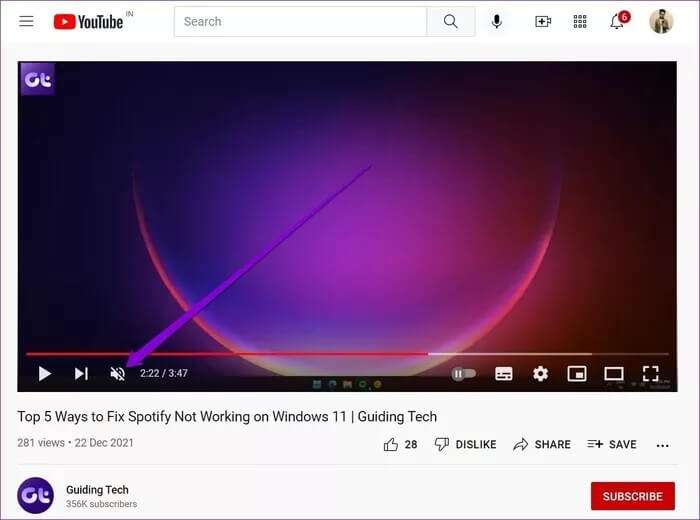
2. Cihazınızı yeniden başlatın
Ses ayarları iyi görünüyorsa ve videolar hala boğuk görünüyorsa, cihazınızı yeniden başlatmayı deneyebilirsiniz. Bu, sorundan sorumlu olan küçük aksaklıkların veya arka plan işlemlerinin halledilmesine yardımcı olacaktır.
3. Bluetooth'u kapatın
Cep telefonunuzda veya PC'nizde Bluetooth'u etkinleştirdiyseniz, bağlı cihazlardan biri unutmuş olabilirsiniz, YouTube müzik çalıyor olabilir. Bunu önlemek için cep telefonunuzda veya PC'nizde Bluetooth'u kapatabilirsiniz.
4. Sekmenin (PC) göz ardı edilip edilmediğini kontrol edin
YouTube'u bir web tarayıcısında kullanıyorsanız, tarayıcı sekmesinin sessize alındığından emin olun. Bir video oynatılıyorsa, sesi kapatılmış bir hoparlör simgesi görürsünüz. Bir tarayıcı sekmesinin sesini açmak için, üzerine sağ tıklayın ve Sitenin sesini aç seçeneğini seçin.
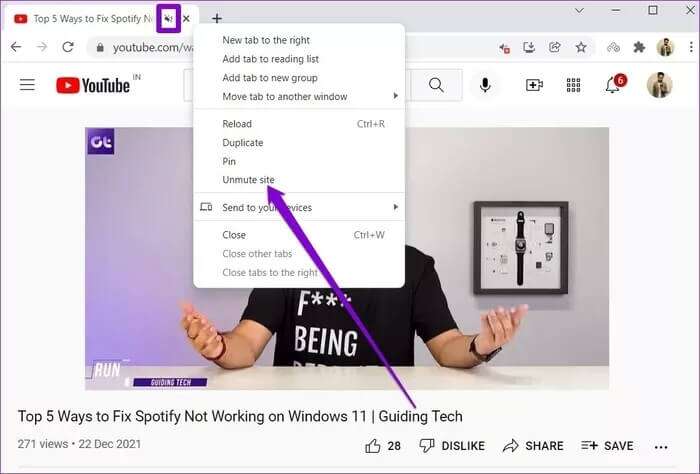
5. YOUTUBE'U ÖZEL BİR PENCEREDE AÇIN (PC)
YouTube reklamlarını engellemek için tarayıcınızda herhangi bir üçüncü taraf uzantısı kullanıyorsanız veçevirileri çevir vb. sesin çalışmaması sorunu da ortaya çıkabilir. Bunu kontrol etmek için YouTube'u gizli bir pencerede açabilirsiniz. Kısayolu kullan Ctrl + Shift + N Gizli bir pencere açmak için Chrome veya Edge'de.
Ses iyi çalışıyorsa, ihtiyacınız olacak Tüm uzantıları devre dışı bırakın ve suçluyu izole etmesini sağlar. Google Chrome'da şunu yazın chrome: // uzantılar Adres çubuğunda veöğesine dokunun. Girin. Tüm uzantıları kapatın ve YouTube'un düzgün çalışıp çalışmadığını görün.
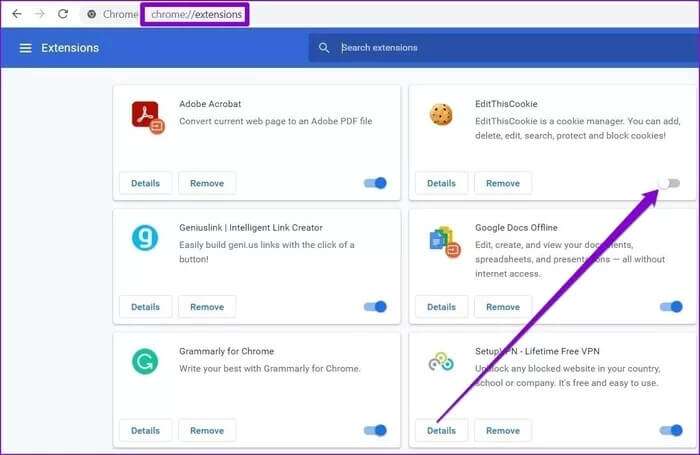
Microsoft Edge'de şunu yazın kenar://uzantılar/ URL çubuğunda ve tuşuna basın Girin. Tüm uzantıları açın ve YouTube'un düzgün çalışıp çalışmadığını görün.
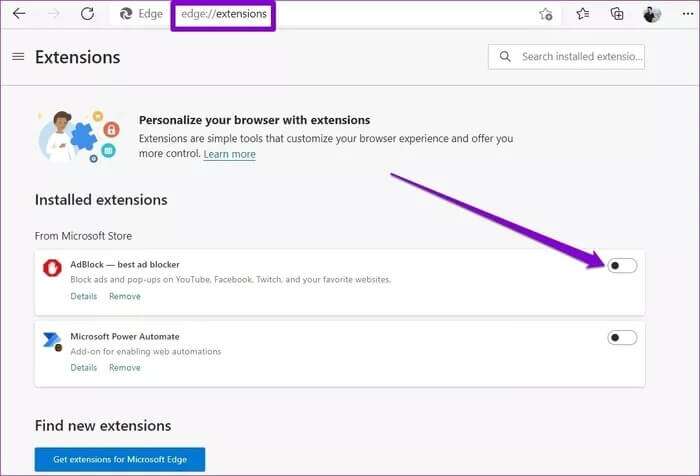
6. Başka bir tarayıcı deneyin (PC)
Bazen tarayıcıya özgü hatalar da YouTube'da ses sorunlarına yol açabilir. Bu nedenle, YouTube videolarınızın sesini yeniden oynatmada zorluk yaşıyorsanız, sorunun tüm tarayıcılarda çözülüp çözülmediğini görmek için farklı bir tarayıcıya geçebilirsiniz.
7. Ses sürücüsünü güncelleyin (PC)
Eğer karşı karşıya kalırsan Tüm PC'de ses sorunları , güncel olmayan veya eksik ses sürücülerinden kaynaklanıyor olabilir. deneyebilirsin Sorunu çözmek için bu ses sürücülerini güncelleyin.
Adım 1: Simgeyi tıklayın البحث Of Görev Çubuğu , Ve yazın Cihaz yöneticisi Görünen ilk sonuca tıklayın.
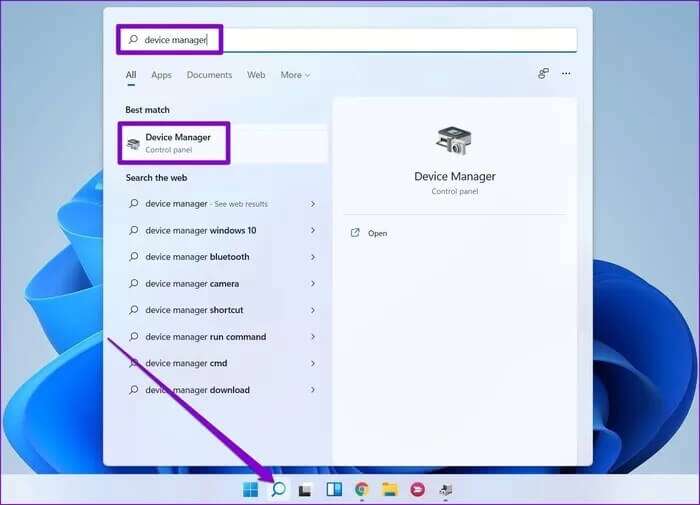
Adım 2: Ara “Ses, video ve oyun denetleyicileri” ve genişletin. sağ tıklayın Ses cihazı Ve seçin Sürücüyü güncelleyin Listeden.
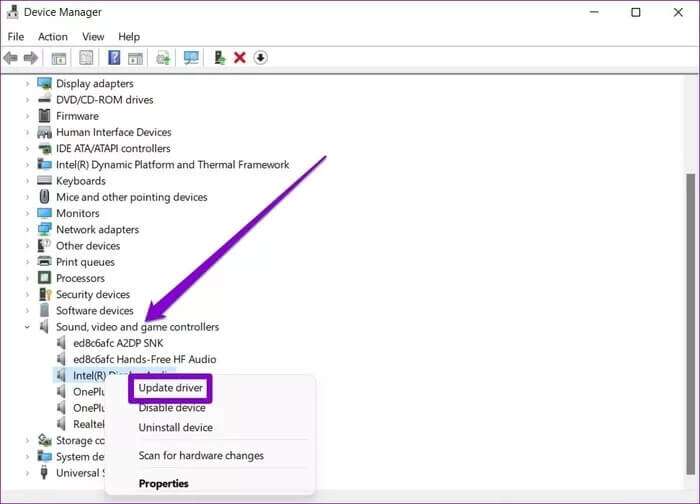
Oradan, sürücü yazılımını güncellemeyi tamamlamak için ekrandaki talimatları izleyin. Sürücüyü güncellemek yardımcı olmazsa, rahatsız edici ses sürücüsünü kaldırmak için yukarıdaki adımları kullanın ve ardından Windows'un yeniden yüklemesine izin vermek için bilgisayarınızı yeniden başlatın.
8. Uygulamayı veya tarayıcı önbelleğini temizleyin
Ne kadar çok YouTube videosu izlerseniz, uygulama veya tarayıcı tarafından o kadar fazla önbellek verisi toplanır. Ancak bu veriler eskidiğinde veya bozulduğunda, yardımdan çok zarar verir. Bu nedenle, sesi geri getirip getirmeyeceğini görmek için önbellek verilerini temizlemeyi deneyebilirsiniz.
Android
Adım 1: Bir simgeye tıklayın ve basılı tutun YouTube uygulaması Ve simgeye tıklayın Başvuru bilgisi çıkan listeden.
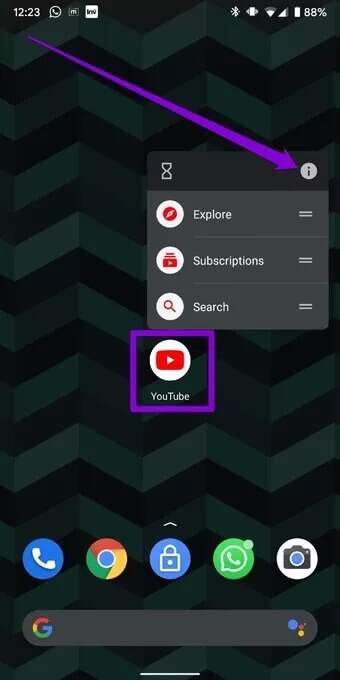
Adım 2: Adresine git Depolama ve önbellek Ve bir düğmeye basın Önbelleği temizle.
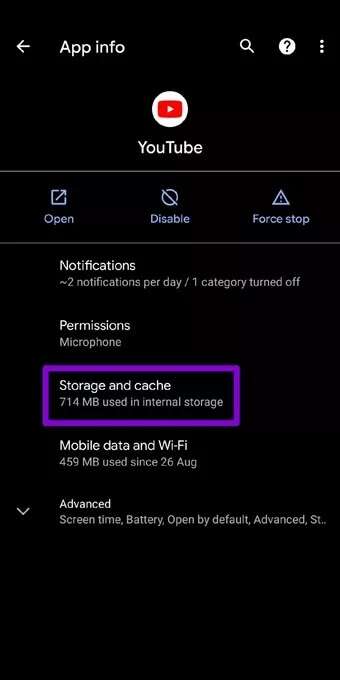
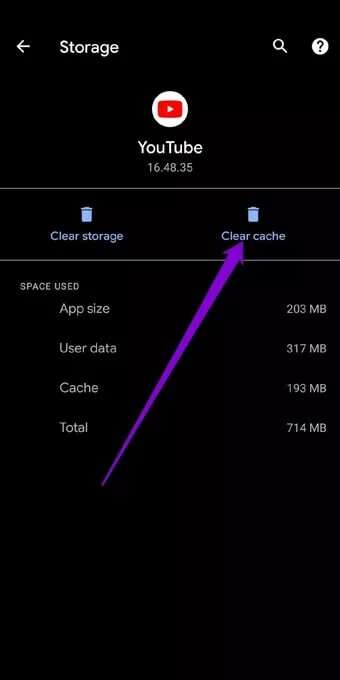
Tarayıcı
Önbelleği Chrome veya Edge'den kaldırmak için tuşlara basın Ctrl + Üst Karakter + Sil Tarama Verilerini Temizle panelini başlatmak için. bul "her zaman" Zaman aralığı seçeneğinde ve kutuyu işaretleyin "Önbelleğe alınan resimler ve dosyalar". Son olarak, .düğmesine basın "Verileri silin" Aşağıda.
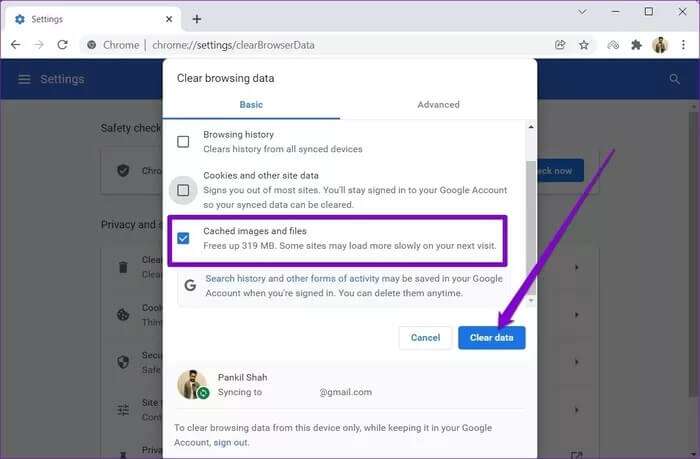
9. YOUTUBE'U YENİDEN YÜKLE (MOBİL)
Hiçbir şey işe yaramazsa, son çare olarak YouTube uygulamasını yeniden yüklemeyi düşünebilirsiniz. Tüm verileriniz silineceğinden, bu, YouTube sesinin mobil ve PC'de çalışmamasını ve uygulamayla ilgili tüm sorunları düzeltmelidir.
Ses kontrolü
Sorunlarına rağmen, YouTube çoğumuz için favori bir eğlence kaynağı olmaya devam ediyor. Yukarıdaki adımları izleyerek YouTube sesinin mobil ve PC'de çalışmamasını düzeltebilirsiniz.